寸法マスクを追加または削除する
Fusion の[図面]作業スペースで[寸法マスク]ツールを使用して、シート上の別の寸法線または引出線と交差する寸法線または引出線に寸法マスクを作成する方法について説明します。
寸法マスクを追加する
ツールバーで、[寸法] > [寸法マスク]
 を選択します。
を選択します。[寸法マスク]ダイアログが表示されます。
シートで、寸法マスクを追加する寸法、引出線、バルーン、または曲げ ID を 1 つまたは複数選択します。
Enterを押すか、[OK]をクリックします。
シート上の選択した寸法、引出線、バルーン、または曲げ ID に寸法マスクが表示されます。
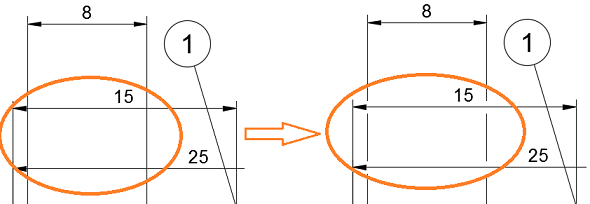
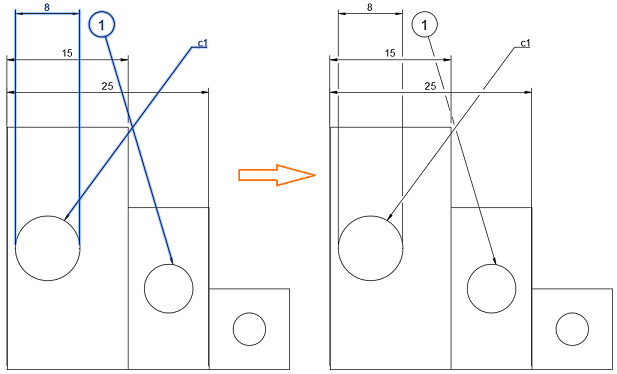
注: 交差する寸法、引出線、バルーン、または曲げ ID を複数選択した場合、選択した最初のオブジェクトが各交差で破断され、次に 2 番目のオブジェクト、3 番目のオブジェクト、というように破断されます。
寸法マスクを削除する
ツールバーで、[寸法] > [寸法マスク]
 を選択します。
を選択します。[寸法マスク]ダイアログが表示されます。
[寸法マスク]ダイアログで、[操作]設定を[寸法マスクを削除]にします。
シートで、寸法マスクを削除する寸法、引出線、バルーン、または曲げ ID を 1 つまたは複数選択します。
Enterを押すか、[OK]をクリックします。
シート上の選択した寸法、引出線、バルーン、または曲げ ID に寸法マスクが表示されます。
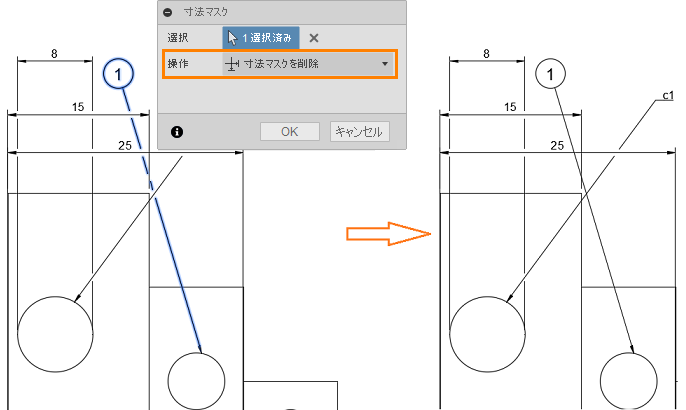
ヒント
- 寸法を右クリックして[寸法マスクを追加]を選択すると、寸法マスクを追加できます。
- 寸法を右クリックして[寸法マスクを削除]を選択すると、寸法マスクを削除できます。